Plexは、ビデオ、映画、写真、曲、テレビ番組などのユーザーのマルチメディアファイルを単一のサーバーに保存できるストリーミングメディアです。 さらに、ユーザーはストリーミングのために、いつでもどこでもすべてのデバイスからマルチメディアコンテンツにアクセスできます。 ただし、PlexはDVD、Video_TSのファイル構造を認識できません。 したがって、PlexでDVDを鑑賞するには、次のことが必要です。 DVDをプレックスに変換する。 つまり、Plexがサポートするビデオ形式にDVDをリッピングします。
ただし、Plexにリッピングするためのツールを見つけることはそれほど簡単ではありません。 最も有名なDVDリッパーであるHandBrakeの使用を検討している人もいます。 残念ながら、Handbrakeを使用すると問題が発生する可能性があります。 たとえば、HandBrakeは、DVDのリッピングプロセス中に故障する可能性があります。
したがって、この記事では、DVDをPlexにリッピングするためのXNUMXつの最も推奨されるツールを紹介します。 次に、ボーナスとして、リッピングしたDVDを使用して他の形式に変換する方法についても説明します。 DumpMedia ビデオコンバーター。 ただし、最初に、次のセクションでPlexでサポートされている形式を見てみましょう。
コンテンツガイドパート1。プレックスがサポートするフォーマットと推奨されるプレックスエンコーディング設定パート2. DVDをプレックスに変換するXNUMXつのツールパート3.ボーナスのヒント:取り込んだDVDを目的の形式に変換するパート4 結論として
まず、どのフォーマットについて明確にしましょう プレックス サポートします。 ビデオ品質とメディア互換性に関するPlexの制限もデバイスによって異なることに注意してください。
Plexがネイティブでサポートする標準コーデックはMP4で、これは以下を使用してエンコードされます H.264 + AAC。 ネイティブでサポートされていないコンテンツは自動的にトランスコードされ、Plexによって直接ストリーミングされます。 また、以下の基準を満たす動画は、通常Plexを使用して直接再生できます。
コンテナ形式:MP4
ビデオとオーディオのエンコーディング:H.264 + AAC
解像度:最大1920x1080
ビデオのフレームレート:30fps
ビデオのビット深度: 8
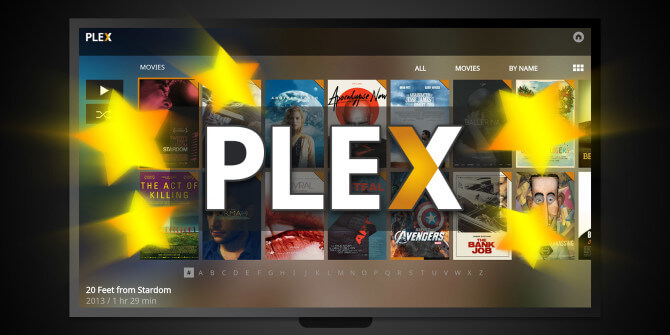
一部の超高精細(UHD)デバイスはPlexで認識できますが、他のガジェットに4Kビデオの再生をもたらすことに取り組んでいます。 以下のフォーマットに一致する4Kコンテンツは、Plexがサポートするデバイスで直接再生できます。
コンテナ形式:MP4
ビデオ符号化:H.265(HEVC)
解像度:最大3480x2160
ビデオのフレームレート:30fps
ビデオのビット深度: 8
前のセクションの標準ビデオと同様に、上記のパラメーターを満たさない4Kビデオは、トランスコードするか、直接ストリーミングする必要があります。
変換/リッピングに関しては DVD Plexの場合、最も一般的に使用されるのはMakeMKVとHandBrakeです。 ただし、MakeMKVはDVDからオーディオとビデオのみを抽出します。 そのため、MakeMKVは高速で、結果のファイルサイズは大きくなります。 同じことがHandBrakeにも当てはまります。
DVDをリッピングするとき MP4、HandBrakeの出力ファイルサイズは、長編DVDの場合最大6GBに達する可能性があります。 そして、私たちの紹介で述べたように、HandBrakeはリッピングプロセスの進行中に頻繁にクラッシュし、非常に遅いです。 This、MakeMKV、およびHandBrakeは、商用DVDのリッピングには使用できません。
以下に、Plex再生用にDVDをリッピングするために使用できる上位4つのツールを示します。
WinX DVD Ripper Platinumは、DVDリッパーで、 DVDをPlexに無料でリッピング。 それは両方と互換性があります Win高性能テクノロジーを搭載しているため、Windows および Mac ユーザーにとって非常に高速に DVD をリッピングできます。
MP4に変換する以外にも、 WinX DVD Ripper PlatinumはDVDをWMV、MPEG、MOVに変換します。 MP3、FLV、Apple TV、iPhone、Android など。さらに、市販または自作のさまざまな DVD をサポートしています。このツールを使用すると、次のことが可能になります 出力オーディオとビデオのパラメーターを調整する アスペクト比、フレームレート、ビットレート、コーデック、解像度など、さまざまなデバイスに対応します。
EasedFab DVDリッパーは、あなたを助けるために強く推奨されるもうXNUMXつのDVDリッパーです。 DVDをPlex互換フォーマットに変換する。 このツールを使用すると、品質を損なうことなく、市販のDVDを簡単かつ高速でPlex形式に変換できます。
さらに、購入したDVDディスクをローカルコンピュータまたはハードドライブに保存して、次のようなデバイスのホームネットワーク経由でストリーミングできます。
EasedFab DVD Ripperは、DVDディスク、ISOイメージ、DVDコピーなどをリッピングする専門家です。
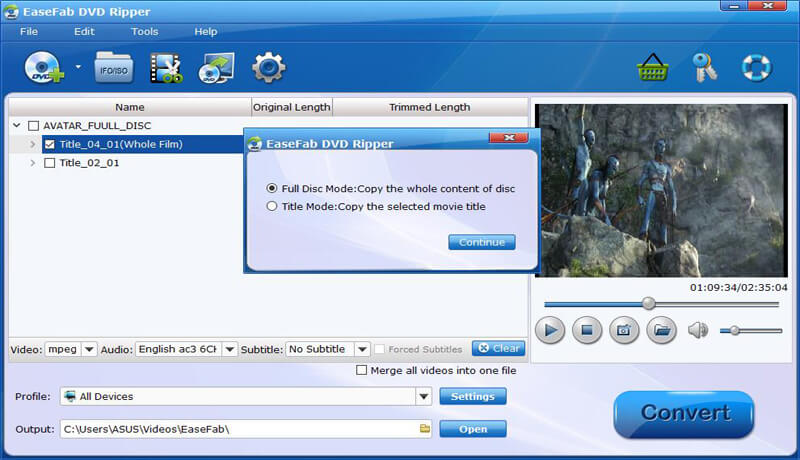
VideoSolo BD-DVDリッパーは 著作権保護をバイパスする ほとんどのDVDをPlexでサポートされている形式に変換できます。 これにより、著作権で保護されたDVDでもPlexでDVDを再生できます。
このツールは、Plex Media ServerへのDVDの最適なリッパーの4つとして認識されています。 DVDファイルをMOV、AVI、MPXNUMXなどのさまざまな形式にリッピングできます。 競合他社とは異なり、VideoSolo BD-DVDリッパーの最も高度な機能は、リッピングの超高速です。 したがって、このツールを使用すると、DVDリッピングプロセスに時間のかかるタスクを実行できなくなります。
WonderFox DVD Ripper Proのインターフェースはシンプルなので、簡単に使用できます。 競合他社よりも際立つ最新の復号化技術を使用しています。 Plexで再生するためにDVDをリッピングするのに役立ち、 あなたのバックアップ 暗号化されたDVD。 このツールは、地域コードのロックを解除し、Cinaviaプロテクション、XプロジェクトDRM、RCE、CSS、UOP、およびSony ArccOSを使用してDVDのコピープロテクションを削除することもできます。 購入した暗号化されたDVDはすべてWonderFox DVD Ripper Proで復号化できるため、心配する必要はありません。
このツールのその他の機能は次のとおりです。
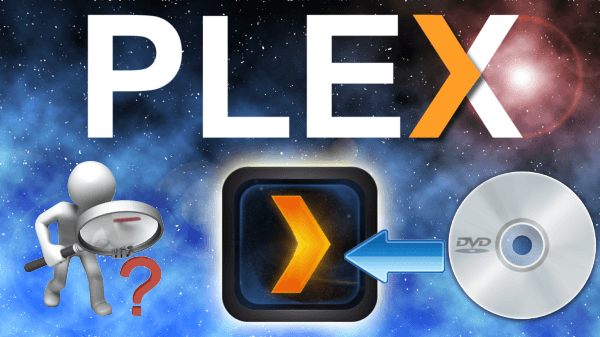
使用することをお勧めします DumpMedia 動画変換 さまざまなマルチメディアファイルを他の形式に変換するためのツールとして。 DumpMedia は、強力で高速なオールインワンのオーディオおよびビデオコンバーター、ダウンローダー、エディター、およびプレーヤーです。 マルチメディアファイルを最小限の品質低下で多くの形式に変換できます。 すべてのビデオニーズを満たすために多くの機能を備えたフレンドリーなインターフェースの便利さをお楽しみください。
マルチメディアファイルを目的の形式に変換するには、まずソフトウェアをダウンロードし、次の手順に従います。
ステップ1:をダウンロード DumpMedia
ステップ2: DumpMedia
ステップ3:ビデオファイルをアプリケーションに追加する
手順4:目的の出力形式と宛先フォルダーを選択する
ステップ5:変換プロセスを開始する
以下は、リッピングしたDVDを使用して目的の形式に変換するためのより詳細な手順です。 DumpMedia.
もちろん、アプリケーションの使用を開始する前に、まずソフトウェアをダウンロードする必要があります。 良いニュースは、 DumpMedia 無料のMacバージョンがあります あなたがそれがあなたのための適切なツールであるかどうかを決定する前にあなたが最初にソフトウェアを試すことですが、私たちはあなたがその機能に失望しないことを保証します。
ダウンロードした後、 DumpMedia インストーラーで、MacOSオペレーティングシステムの場合は以下の手順に従ってアプリケーションを起動します。
クリック 複数のビデオまたはオーディオを追加する ボタンをクリックしてファイルをインポートするか、メインインターフェイスに直接ドラッグアンドドロップできます。

探して 変換形式 インターフェイス上。 希望の出力フォーマットを選択します。 インターフェースの下部で、をクリックします Save ボタンをクリックし、変換されたファイルの目的の宛先フォルダーにコンピューターを参照します。

クリック 変換 ボタンをクリックして、ビデオファイルの変換を開始します。 変換が完了するまで待ちます。

Plex Media Serverは、個人のメディアファイルを整理して、いつでもどこでも見ることができるように設計されています。 これらのツールのいずれかをお持ちの場合は、ご自宅と屋外の両方で、コンピューター、電話、iPad、またはTVでビデオを簡単にストリーミングできます。 Plexを使用したDVDコンテンツの共有は簡単な作業です。 DVDをデジタルファイルに変換してPlexサーバーに保存するだけです。
この記事では、Plex Media Serverでサポートされている形式と、DVDをPlexでサポートされている形式にリッピングするために使用できる4つのツールについて説明しました。 また、ボーナスのヒントとして、リッピングしたDVDを他の形式に変換する方法に関する最も推奨されるツールのステップバイステップガイドを提供しました。 DumpMedia ビデオコンバーター。 うまくいけば、あなたはこの記事であなたが探していたものを見つけることができたでしょう。
